셀 병합을 하면 다양한 문제들이 발생합니다. 보기 좋게 만들기 위해 예전에는 많이 사용하였으나 지금은 거의 사용하지 않습니다. 이번 포스팅에서는 셀 병합 시 발생할 수 있는 문제점을 확인하고 대체할 수 있는 셀 병합하지 않는 '선택 영역 가운데로'에 대해 작성하겠습니다.
셀 병합 사용법
여러 개의 셀들을 하나의 셀로 합치는 기능입니다. 보통 제목에서 많이 사용하고, 표에서 같은 내용이 있는 셀을 병합할 때 사용합니다.
1. 원하는 셀을 선택합니다.
2. [홈] - [맞춤] - '병합하고 가운데 맞춤'을 하면 셀을 쉽게 합칠 수 있습니다.
3. 합쳐진 셀에서 '병합하고 가운데 맞춤'을 하면 해제됩니다.
셀 병합 문제점
1. 데이터를 정렬할 수 없습니다.
- 소속별로 셀 병합이 된 상태에서 월급여를 내림차순을 하면 알림 창과 같이 '모든 셀의 크기가 동일해야 합니다'라는 경고가 나타납니다.
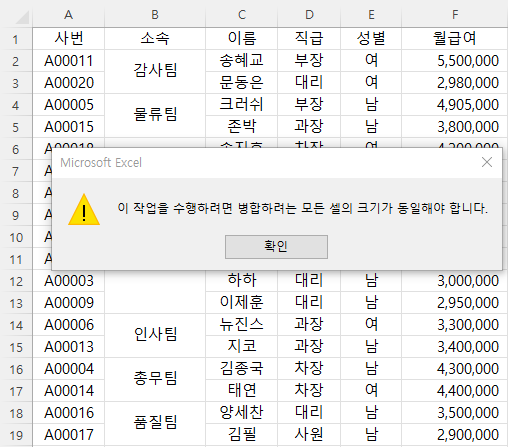
2. 필터 사용 시 오류가 발생합니다.
- 데이터가 많을 경우 필터를 사용하여 빠르게 값을 찾는 경우가 많이 있습니다. 셀 병합이 되어 있을 경우 첫 셀 값만 필터링되어 원하는 값을 찾을 수 없습니다.

- 그렇기에 보통 데이터에서는 셀 병합을 하지 않고 반복되지만 값을 그대로 두고 사용합니다.
3. 피벗테이블을 사용할 수 없습니다.
엑셀 최고의 기능 중 하나인 피벗 테이블은 많은 양의 데이터를 쉽고 빠르게 분석할 수 있습니다.
[엑셀 기본] 함수보다 매우 매우 중요한 피벗 테이블1
엑셀에서 함수를 많이 알고 있으면 회사 업무에 분명 도움이 됩니다. 다만, 엑셀을 주로 사용하지 않을 경우에는 기본적으로 사용하는 함수는 제한되어 있기에 제한된 함수만 잘 알고 있으면 충
drawing-er.tistory.com
- 해당 범위에 피벗테이블을 적용하면 문제없이 피벗테이블이 생성됩니다. 여기서 행을 '소속'으로 값을 '이름'으로 적용하면, 각 소속마다 1개씩만 카운팅 되고, 나머지는 비어 있음(11개)으로 표시가 됩니다.
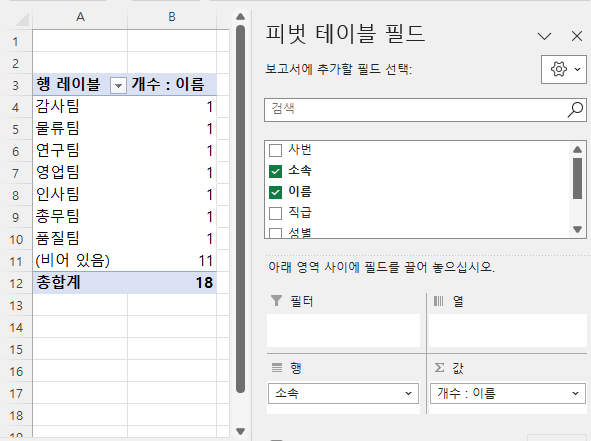
4. 함수 오류가 발생합니다.
- 소속의 월 급여 합계를 계산한다고 할 경우 I4셀에 '=SUMIF($B$2:$F$19, H4, $F$2:$F$19)'를 입력합니다.
조건에 맞는 값의 합계 구하기 SUMIF/SUMIFS 함수
SUMIF는 'SUM'과 'IF'의 기능을 합쳐 놓은 함수로 엑셀 사용 시 사용빈도가 높습니다. 오래 전에 컴활 1급 시험을 칠 때에는 이 함수가 없었기에, 'SUM(IF(.....))'와 같이 길게 길게 성하였습니다. 이럴
drawing-er.tistory.com
하지만 I열의 결과값은 각 소속의 첫 번째 값만 표시해 줍니다.
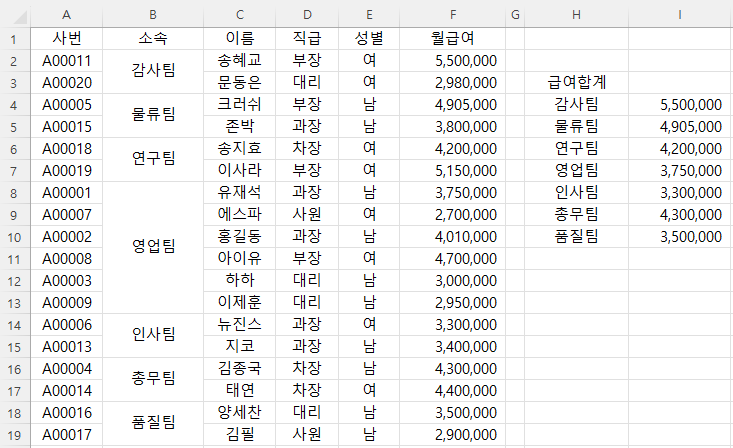
5. 서식을 자유롭게 편집할 수 없습니다.
- 보통 제목에 셀 병합을 많이 합니다. 예시와 같이 2행에 제목을 합칠 경우, F열을 잘라내어 다른 곳으로 붙여 넣기 할 때 '실행할 수 없습니다'라는 경고창이 나옵니다.
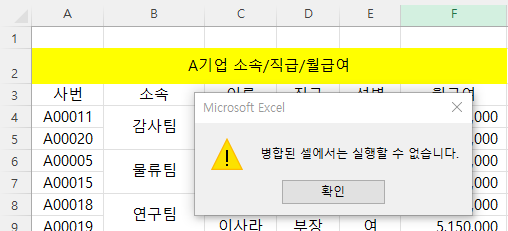
셀 병합 대체하기 '선택 영역 가운데로'
- 셀 병합하려고 하는 범위(A2:F2)를 선택하고 오른쪽 클릭을 하여 '셀 서식'을 선택합니다. '맞춤'탬의 '가로'에서 '선택 영역 가운데로'를 선택하고 확인을 누릅니다.
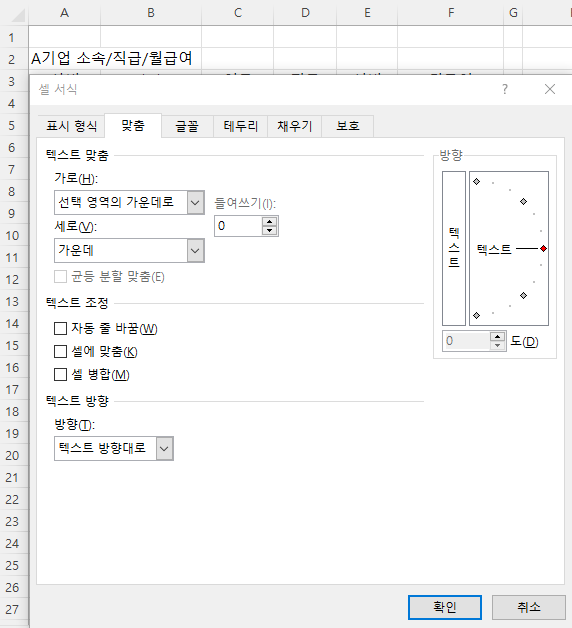
제목이 가운데 위치하여 셀병합에서 발생하는 오류가 발생하지 않습니다.
이상 셀 병합의 문제점에 대해서 알아보았습니다.
무조건 안 쓰는 것이 아닌 내용에 따라 유용하게 사용하였으면 좋겠습니다.
감사합니다.
'엑셀 > 엑셀 기본' 카테고리의 다른 글
| 엑셀 워크시트 나누어 보기 (1) | 2023.08.28 |
|---|---|
| 엑셀 차트의 이해 및 파워포인트 붙여넣기 주의점 (0) | 2023.08.10 |
| 엑셀 데이터 입력 시 주의사항 (0) | 2023.08.02 |
| 데이터 입력하는 여러 방법 '자동완성', '기호/특수문자', '한자' (0) | 2023.08.01 |
| 셀에 입력 값 미리 지정하기 '선택 목록 상자' (0) | 2023.07.19 |
| 셀에 입력 날짜 제한하기 '유효성 검사' (0) | 2023.07.18 |
| 셀에 입력 형식 미리 지정하기 '유효성 검사' (0) | 2023.07.11 |
| 엑셀 함수에서 볼 수 있는 다양한 오류들 (0) | 2023.07.07 |




댓글